希望文章能给到你启发和灵感~
如果觉得文章对你有帮助的话,点赞 + 关注+ 收藏 支持一下博主吧~
阅读指南
- 开篇说明
- 一、基础环境说明
-
- [1.1 硬件环境](#1.1 硬件环境)
- [1.2 软件环境](#1.2 软件环境)
- 二、为什么debug模式只有生效一次
- 三、补充说明其他调试功能
- 四、最后
开篇说明
记录一个学生的一个问题,说是在使用idea时,debug操作模式下,第一次的请求拦截都能正常,但是后续再次请求时,一点效果没有,只能选择重启debug模式才能发生拦截;
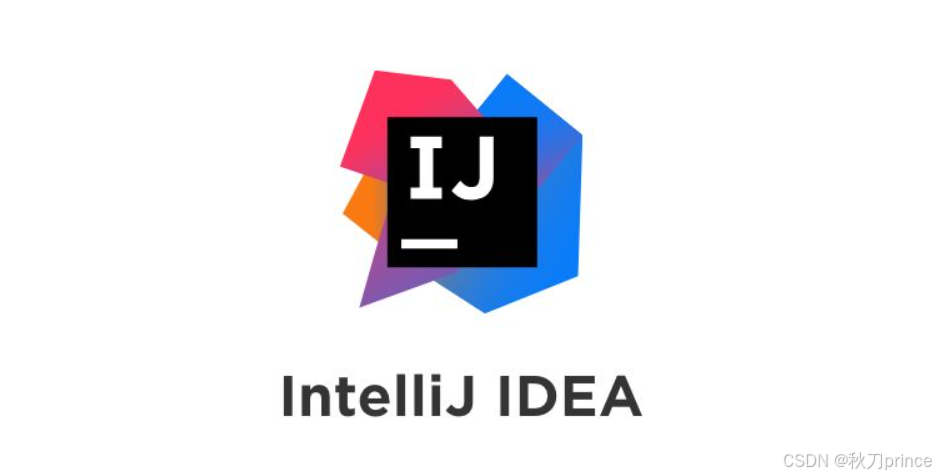
一、基础环境说明
考虑环境因素,大家适当的对比自己的软硬件环境情况分析~请仔细阅读硬件、软件环境
1.1 硬件环境
MacOS Monterey 版本 12.6.8 Apple M1
1.2 软件环境
开发工具:Idea 2021,2023
二、为什么debug模式只有生效一次
idea中在进行debug调试时,在我们已经处理和观察完数据后,有两种方式来进行断电间的跳跃;但是需要注意如果方式使用不同会影响你的调试效果;
【1】方式一:Run to Cursor (F9)
可以看看你们平时调试时,是不是都是使用的Run to Cursor (F9); 这个方式可以进行跳转至下一个断点,但是如果当前已经是最后一个断点了,他会直接退出debug模式,并结束流程,之后的请求将不在进入debug,除非你重新启动debug模式;如图:下面有两个入口我们能进入断点的执行;
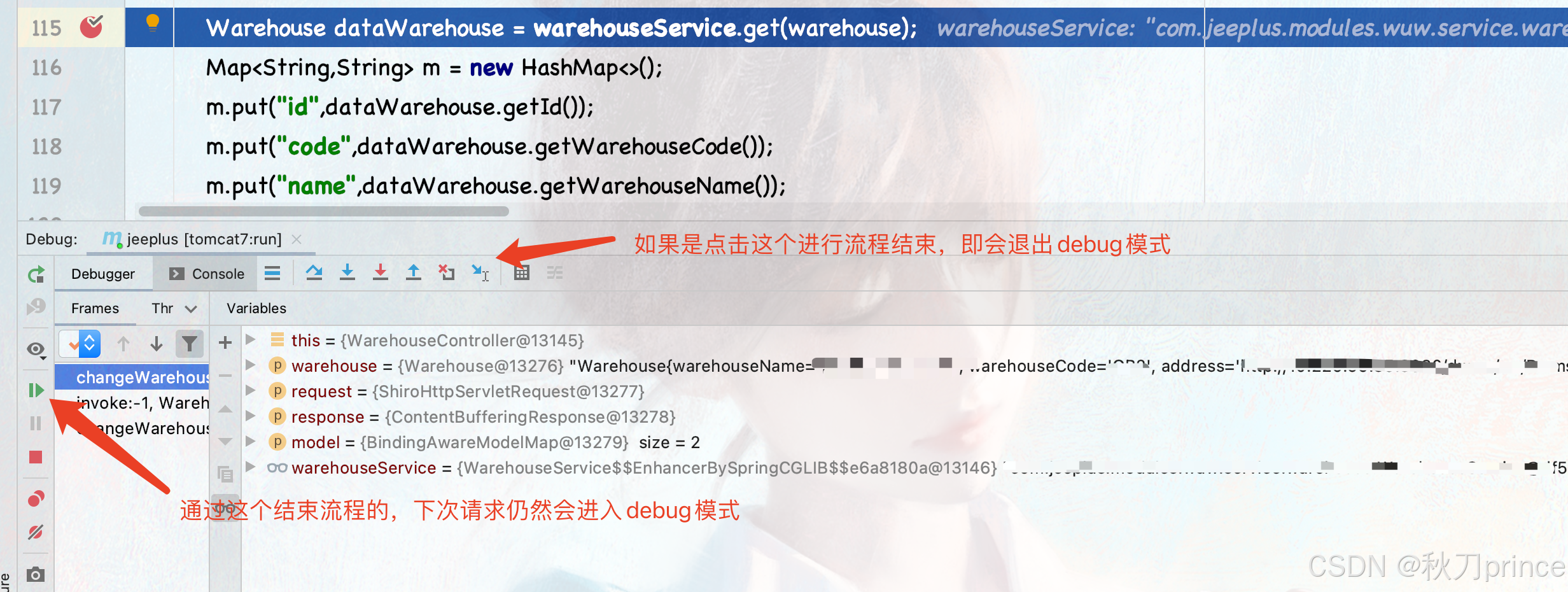
第二次请求无法再被debug拦截后,我们选择重新执行debug模式的启动;如图:

【2】方式二:Resume Program
如果你使用的是Resume Program来进行断点跳转,就不会退出debug模式,并且之后的任何请求,仍然可以进入断点调试;
注:这两种方式其实本质上没有区别,功能都是一样的其实,但是就是在调试的时候会有这个问题;这个我倒是之前没注意,因为我调试一直用的Resume Program
三、补充说明其他调试功能
展示部分我们debug中常用的操作按钮;
图标从左到右依次,不同版本的idea可能会有所不同,但是功能大体是一样的;我们灵活变通即可;
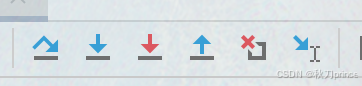
Step Over (F8): 执行当前行代码,如果当前行包含方法调用,则不会进入该方法内部,而是直接执行完当前行。
Step Into (F7): 执行当前行代码,如果当前行包含方法调用,则会进入该方法内部,即单步进入执行。
Force Step Into (Alt + Shift + F7): 强制进入任何方法,包括标准库或第三方库中的方法,以便查看底层实现。
Step Out (Shift + F8): 如果当前在方法内部,此按钮将退出当前方法并返回到调用该方法的地方。
Drop Frame(丢弃帧)是一个强大的调试功能,它允许你在调试过程中回退到当前方法调用的更早的执行点。这个功能特别有用,当你发现你需要重新执行当前方法中的某些代码块,但又不想重新开始整个调试会话时;(较高版本中可能没有)
Run to Cursor (Alt + F9): 将代码执行位置移动到光标所在的位置,如果途中遇到断点,则会在该断点处暂停。
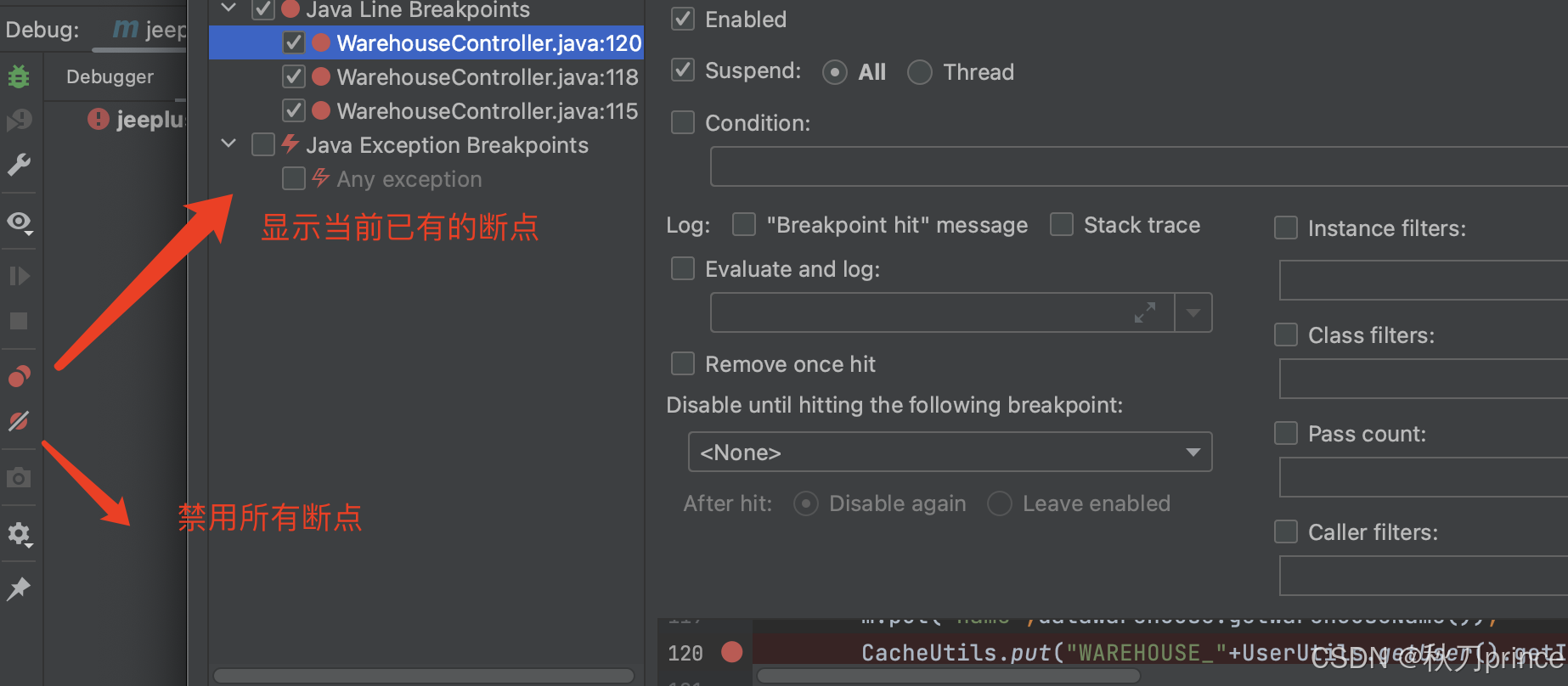
四、最后
【1】如果你只是单次debug测试,可以直接使用F9来进行代码行进调试,如果你当次调试没把握就能排查到问题,就可以使用Resume Program来进行调试;
【2】有时候即便我使用F9时,偶尔也能进入断点,但是是有一定随机性的,不知道原因,但是并不靠谱,总不能抱着侥幸心里吧,所以如果你想每次都能实现debug拦截请求,还是使用Resume Program
【3】当然,如果你本身的项目启动记载就不大不需要太多时间的话,你选择每次去重启debug模式也是可以的=_=;